Ak chýbajú položky kontextovej ponuky OneDrive v Prieskumníkovi systému Windows, nezobrazí sa možnosť zdieľať alebo Zobraziť online.
Môže to byť spôsobené tým, že vaša organizácia obmedzil určité nastavenia, alebo preto, žeOneDrive môže byť spustená so zvýšenými oprávneniami, ktoré nie sú podporované.
Ak chcete zistiť, či sú problémy s právami správcu:
-
Kliknite pravým tlačidlom myši na paneli úloh a vyberte položku Správca úloh.
-
Vyberte kartu Podrobnosti.
-
Ak sa stĺpec zvýšené nezobrazuje, kliknite pravým tlačidlom myši na hlavičku stĺpca a vyberte položku Vybrať stĺpce a začiarknite možnosť zvýšené a pridajte ju do zobrazenia.
-
Pozrite sa na hodnotu v stĺpci Bez obmedzených oprávnení pre procesy OneDrive.exe a Explorer.exe.
-
Vyberte kartu, ktorá popisuje výsledok
Ak je zvýšený stav "nie", zmeňte nastavenie zabezpečenia kontroly používateľských kont pomocou krokov uvedených nižšie:
-
Spustite príkaz secpol. msc na otvorenie politiky lokálneho zabezpečenia.
-
Rozbaľte položku Lokálne politikya potom otvorte Možnosti zabezpečenia.
-
Pozrite si politiky týkajúce sa kontroly používateľských kont a nastavte ich tak, ako je to znázornené nižšie:
Politiky
Nastavenie zabezpečenia
Virtualizácia súborov a registra zlyhanie pri zapisovaní do umiestnenia pre používateľov
Zapnuté
Prepnutie na zabezpečenú pracovnú plochu pri zobrazení výzvy na zvýšenie úrovne
Zdieľať
Spustenie všetkých správcov v režime schvaľovania správcom
Zapnuté
Povýšiť iba aplikácie UIAccess, ktoré sú nainštalované v zabezpečených umiestneniach
Zapnuté
Povýšiť iba spustiteľné súbory, ktoré sú podpísané a overené
Zdieľať
Zisťovanie inštalácií aplikácií a výzvy na zvýšenie úrovne
Zapnuté
Správanie s výzvou na vyzdvihnutie pre štandardných používateľov
Výzva na zadanie poverení
Správanie výzvy na vyzdvihnutie pre správcov v režime schválenia správcu
Povýšiť bez zobrazenia výzvy
Povoliť aplikáciám UIAccess zobrazovanie výziev na zvýšenie bez použitia zabezpečenej pracovnej plochy
Zdieľať
Režim schválenia správcu pre vstavané konto správcu
Zapnuté
-
Reštartujte počítač.
Ak stav v stĺpci Bez obmedzených oprávnení je Áno, nainštalujte OneDrive pomocou možnosti inštalácie pre počítač.
Poznámky:
-
Predvolene sa Synchronizačná aplikácia pre OneDrive inštaluje pre každého používateľa, čo znamená, že OneDrive.exe musí byť nainštalovaný pre každé používateľské konto v počítači v priečinku %localappdata%.
-
Pomocou možnosti inštalácie pre počítač môžete nainštalovať OneDrive do adresára „Program Files (x86)“, čo znamená, že všetky profily v počítači budú používať rovnaký binárny súbor OneDrive.exe. Okrem umiestnenia inštalácie synchronizačného klienta je správanie rovnaké.
-
Správcovia môžu nainštalovať súbor OneDrive. exe s parametrom /allusers .
Prípadne nastavte kontrolu používateľských kont na najnižšie nastavenie v ovládacom paneli podľa krokov uvedených v časti zvýšené nie je k dispozícii.
Ak máte v počítači nainštalovanú počítačovú aplikáciu OneDrive, mala by sa zobraziť možnosť zdieľať , keď kliknete pravým tlačidlom myši na súbor alebo priečinok v Prieskumníkovi.
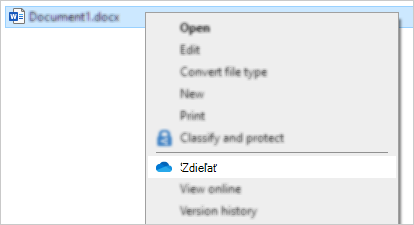
Ak OneDrive nie je spustená alebo počítačová aplikácia nie je nainštalovaná, nebudete môcť zdieľať súbory z Prieskumníka ani z Findera.
Môžete zdieľať OneDrive súbory a priečinky z OneDrive.com
-
Ak sa nezobrazujú ikony OneDrive na paneli úloh alebo v oblasti oznámení, spustite OneDrive.
-
Používatelia Windowsu by mali vybrať aplikáciu OneDrive s ikonou priečinka
: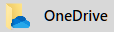
Tip: Ak sa táto verzia nezobrazuje, prečítajte si aplikáciu OneDrive? ďalšie informácie.
Pozrite tiež
Potrebujete ďalšiu pomoc?
|
|
Kontaktovanie podpory
Ak potrebujete technickú podporu, prejdite na položku Kontaktovať podporu spoločnosti Microsoft, zadajte svoj problém a vyberte položku Získať pomoc. Ak stále potrebujete pomoc, vyberte položku Kontaktovať podporu a následne budete presmerovaní na najlepšiu možnosť podpory. |
|
|
|
Správcovia
|












